Amb algunes de les impressores més assequibles del mercat, els dispositius Brother són coneguts per la seva responsabilitat. Però, com amb qualsevol altra impressora, utilitzar-les de vegades pot causar problemes aparentment inexplicables.

Un d'aquests problemes és que la vostra impressora estigui constantment fora de línia. Fins i tot si ho configureu tot correctament, aquest problema pot ocórrer per diversos motius. Afortunadament, hi ha solucions que us ajudaran a resoldre'ls.
Motius de l'estat fora de línia
Quan intenteu imprimir alguna cosa, pot resultar molest si la vostra impressora està en mode fora de línia. Això és especialment cert si teniu una reunió important programada i no podeu imprimir els vostres punts de conversa.
Una impressora fora de línia bàsicament evitarà que imprimiu res. No fins que no esbrineu per què va passar això i com resoldre'l. A les seccions següents podeu trobar alguns dels motius habituals pels quals les impressores es desconnecten. A més, trobareu solucions per ajudar-vos a tornar a connectar la vostra impressora.
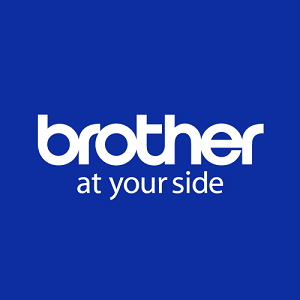
1. Adreça IP dinàmica
Un dels problemes més habituals a l'hora d'utilitzar una impressora de xarxa és el canvi constant d'adreça IP. Això passa quan la impressora utilitza la configuració del port predeterminada. Això farà que funcioni amb adreces IP dinàmiques en lloc de les estàtiques.
Per resoldre aquest problema, seguiu els passos següents:
- Feu clic al logotip de Windows a la cantonada inferior esquerra de la pantalla.
- Comenceu a escriure "Tauler de control" al vostre teclat i apareixerà la icona del Tauler de control. Feu-hi clic.
- Aneu a "Dispositius i impressores".
- Aquí hauríeu de veure la icona de la vostra impressora. Feu-hi clic amb el botó dret.
- Seleccioneu "Propietats de la impressora" al menú. Assegureu-vos de no fer clic a l'opció habitual "Propietats" que es troba a la part inferior del menú.
- Feu clic a la pestanya "Ports".
- Aquí hauríeu de veure un dels ports comprovat. Aquesta és la que està utilitzant actualment la vostra impressora. Normalment és el "Port TCP/IP estàndard".
- Seleccioneu aquest port. Per descomptat, assegureu-vos de no desmarcar-lo.
- Ara feu clic al botó "Configura el port...".
- Als camps "Nom del port" i "Nom de la impressora o adreça IP" heu d'introduir l'adreça IP que utilitza el vostre ordinador en aquesta xarxa.
- Abans de desar aquesta configuració, només assegureu-vos que l'opció "Estat SNMP activat" no estigui marcada. Se sap que aquesta causa certs problemes amb les impressores Brother, per la qual cosa és millor no utilitzar-la.
- Fet tot això, ara podeu fer clic al botó "D'acord" per confirmar els vostres canvis.
Si no esteu segur de com comprovar quina és la vostra adreça IP, podeu fer-ho d'aquesta manera:
- Premeu el botó de Windows i escriviu "Xarxa".
- A la llista de resultats, trieu "Veure les propietats de la vostra xarxa".
- Apareixeran les vostres propietats de xarxa actuals.
- L'entrada "Adreça IPv4" mostra la vostra adreça IP que podeu utilitzar també per a la impressora.
Si el problema era l'adreça IP dinàmica, sens dubte hauria de proporcionar una solució, que us permetria tornar a utilitzar la vostra impressora Brother.
2. Imprimeix fora de línia a Windows
Un altre motiu pel qual la vostra impressora no està en línia és la funció "Utilitza la impressora fora de línia" a Microsoft Windows 10. Aquesta característica us permet preparar els vostres documents per imprimir-los, independentment de si la vostra impressora està disponible en aquest moment o no. Tot i que sembla una cosa útil, en realitat provoca un munt de problemes.
Afortunadament, ordenar aquests problemes és molt senzill.
- Obriu el menú "Dispositius i impressores" tal com es descriu a la secció anterior.
- Feu clic amb el botó dret a la icona de la impressora.
- Feu clic a "Veure què s'està imprimint".
- Seleccioneu la pestanya "Impressora" al menú superior.
- Desmarqueu l'opció "Utilitza la impressora fora de línia".
Això hauria de tornar a connectar la vostra impressora.

3. Antivirus i tallafocs
Potser ets el tipus de persona que es pren seriosament la seguretat del seu ordinador. Malauradament, certes comunicacions entre un ordinador i una impressora poden aparèixer com una amenaça. És llavors quan el vostre antivirus o tallafoc decideix bloquejar aquesta comunicació en lloc de posar en perill la seguretat del vostre sistema.
Per assegurar-vos que el vostre programari antivirus o tallafocs no tingui la culpa, simplement desactiveu-los. Si ho feu, és important que comproveu que no es continuïn executant en segon pla.
Si la vostra impressora encara apareix fora de línia després d'això, gairebé definitivament és una altra cosa.
4. Problemes del conductor
Un altre fet comú són els controladors d'impressora defectuosos. Aquest problema sol aparèixer quan el vostre sistema operatiu rep una actualització nova. De vegades, l'actualització no gestiona gaire bé aquest controlador específic. Per descomptat, independentment d'aquestes actualitzacions, el propi controlador pot tenir un codi defectuós que us impedeix utilitzar la vostra impressora.
Per instal·lar el controlador nou per a la vostra impressora, aneu a la pàgina d'assistència de Brother i baixeu els controladors per a la vostra impressora. Abans de continuar amb la instal·lació del controlador, assegureu-vos d'haver desinstal·lat els controladors que utilitzeu actualment. Per fer-ho, seguiu els passos següents:
- Feu clic al botó de Windows, escriviu "Gestor de dispositius" i premeu Enter.
- Feu doble clic a "Dispositius d'imatge" per ampliar aquesta secció.
- Feu clic amb el botó dret al nom de la vostra impressora.
- Feu clic a "Desinstal·la el dispositiu".
- Quan se us demani, assegureu-vos que també confirmeu per eliminar també els controladors actuals.
Un cop fet això, seguiu les instruccions del lloc web d'assistència de Brother sobre com instal·lar els nous controladors.
Mantenir la impressora en línia
Amb sort, una d'aquestes solucions ha resolt el vostre problema amb la impressora Brother fora de línia. Si cap d'ells va ajudar, el millor és contactar amb el seu servei d'atenció al client per obtenir el consell adequat. Per descomptat, sigui quin sigui el problema, finalment aconseguireu que la vostra impressora torni a estar en línia.
Heu aconseguit posar la vostra impressora en línia? Quina de les opcions t'ha funcionat? Si us plau, comparteix els teus pensaments a la secció de comentaris a continuació.